Permissões em Diretórios e Ficheiros em Linux - Forma Simbólica
Índice de conteúdo:
- O que é isso de permissões de arquivos no Linux?
- Modo simbólico de representar permissões
- Como alterar permissões
O que é isso de permissões de arquivos no Linux?
As permissões de arquivos são algo muito importante nos sistemas Linux, pois determinam quem pode ou não ter acesso a um determinado ficheiro ou diretório no sistema e quais as permissões concedidas, como editar, visualizar e executar.
As permissões de arquivos no Linux são fundamentais para a segurança do sistema e privacidade do utilizador, pois ajudam a proteger arquivos contra acesso ou modificação não autorizados.
Estas permissões têm grande importância no sentido em que cada tipo de ficheiro ou pasta, consoante seja do sistema ou do utilizador, tem permissões que apenas permitem ser manipuladas ou alteradas pelo dono/possuidor do arquivo.
Neste laboratório, vamos falar de permissões de pastas e ficheiros, exemplificando passo a passo como funcionam e como alterá-las consoante as nossas necessidades.
Modo simbólico de representar permissões
As permissões são expressas em modo simbólico quando utilizadores e permissões são representados por letras (u, g, o para utilizadores e r, w, x para permissões).
Cada permissão pode ser controlada em três níveis de utilizadores:
- u (user = utilizador): Este é o dono do ficheiro.
- g (group = grupo): Grupo de trabalho, por exemplo.
- o (others = outros): Qualquer outro utilizador no sistema.
Existem três tipos de permissões de arquivo no Linux:
- r (read = ler): Permite visualizar um ficheiro.
- w (write = escrever): Permite escrever ou modificar e até apagar um ficheiro ou diretório.
- x (execute = executar): Dá permissão de executar um programa ou visualizar um diretório.
Vamos explorar isto na prática para vermos como funciona.
Aqui, estando dentro da pasta Aniversarios (estou usando como exemplo pastas criadas num post anterior: Criar diretórios no terminal Linux do simples ao complexo) e correndo o comando $ ls, o que vemos com este comando é uma lista do conteúdo dentro da pasta Aniversarios sem nenhuma outra informação adicional.
Para obtermos mais informações sobre o conteúdo, temos de usar a opção -l junto ao comando ls. Correndo o comando $ ls -l, vemos a lista das pastas: Amigos, Filhos, Pais, Trabalho e um ficheiro .txt de nome aniversarios com os respetivos metadados que trazem muitas informações sobre o ficheiro ou diretório. Nessas informações, temos as seguintes permissões concedidas:
Se pegarmos na imagem acima, vemos o seguinte:
- No diretório Amigos
- O utilizador (u) que é o dono, tem as permissões de visualizar, alterar e executar: rwx
- O grupo (g) que são os utilizadores que o dono adicionou ao seu grupo, tem as permissões de visualizar e executar: rx
- Outros (o) utilizadores do sistema têm a permissão de visualizar e executar: rx
- No ficheiro aniversarios.txt
- O utilizador (u) que é o dono, tem as permissões de visualizar e alterar: rw
- O grupo (g) que são os utilizadores que o dono adicionou ao seu grupo, só tem a permissão de visualizar: r
- Outros (o) utilizadores do sistema têm unicamente a permissão de visualizar: r
A existência do x (executar) nas permissões de um diretório permite-nos fazer cd (change directory) e entrar no diretório.
Como alterar permissões
Para alterar permissões, usamos o comando chmod (change file mode). Se quiseres saber mais sobre este comando, é só ler o manual do mesmo usando o comando man chmod.
Para remover permissões:
$ chmod a-r nome-do-ficheiro, remove a permissão de visualização para todos (a = all). O oposto seria a+r.$ chmod a-w nome-do-ficheiro, remove a permissão de alteração para todos (a = all). O oposto seria a+w.$ chmod g-r nome-do-ficheiro, remove a permissão de visualização para o grupo. O oposto seria g+r.$ chmod g-w nome-do-ficheiro, remove a permissão de alteração para o grupo. O oposto seria g+w.$ chmod g-x nome-do-ficheiro, remove a permissão de executar para o grupo. O oposto seria g+x.$ chmod g-rwx nome-do-ficheiro, pode remover todas as permissões para o grupo no ficheiro em questão. O oposto seria g+rwx.$ chmod ug+rwx nome-do-ficheiro, adiciona as permissões de visualizar, modificar e executar ao utilizador e ao grupo. O oposto seria ug-rwx.$ chmod a+rwx nome-do-ficheiro, adiciona as permissões de visualizar, modificar e executar a todos os utilizadores do sistema. O oposto seria a-rwx.
Vamos alterar as permissões no ficheiro aniversarios.txt e vamos retirar a permissão de visualização para todos os outros (o) utilizadores do sistema.
chmod o-r aniversarios.txt
Agora vamos alterar as permissões no ficheiro aniversarios.txt e vamos retirar a permissão de visualização para o grupo (g).
chmod g-r aniversarios.txt
Agora vamos alterar as permissões nos diretórios Filhos e Pais e vamos retirar a permissão de visualização para o grupo (g).
chmod g-r Filhos/ Pais/
Agora vamos alterar as permissões no diretório Filhos e vamos retirar a permissão de visualização para o grupo (g).
chmod g-r Filhos/
Agora vamos alterar as permissões nos diretórios Filhos e Pais e vamos retirar a permissão de executar para o grupo (g).
chmod g-x Filhos/ Pais/
Conclusão
As permissões de arquivos no Linux são um aspeto fundamental da segurança e da gestão de acesso. Através do modo simbólico, podemos controlar de forma intuitiva quem pode ler, escrever ou executar ficheiros e diretórios. A flexibilidade do comando chmod permite ajustar estas permissões às necessidades específicas de cada utilizador e situação. Compreender e utilizar corretamente as permissões simbólicas é um passo essencial para garantir um ambiente Linux seguro e organizado. No futuro, exploraremos o modo numérico de representação de permissões, oferecendo outra perspetiva sobre este tema importante.
Espero que este post tenha sido útil para a compreensão das permissões. Obrigado por estares por cá.
Teste seus conhecimentos!
Curioso para saber o quanto você absorveu sobre permissões simbólicas? Clique no botão abaixo para fazer um rápido quiz e desafie sua compreensão:










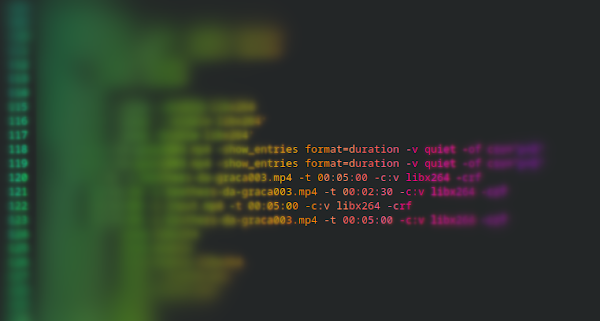


Comentários
Enviar um comentário